Трудно представить себе скульптинг без использования маткапов (Matcaps). В сегодняшнем уроке вы узнаете, как создавать собственные маткапы непосредственно в Blender и настраивать материалы с их помощью в Cycles и BI.
Видеоурок
Текстовый урок
Matcap (маткап) — это материал, дающий наглядное (или не очень) представление вашей модели имитируя материал и настройки окружения с помощью всего одного изображения.

До выхода Blender версии 2.66 можно было воспользоваться маткапами лишь сторонних приложений (таких как Zbrush или Sculptris) или собственного производства методами, которые мы рассмотрим в данном уроке. Во всем этом было (и есть) три главных недостатка:
- Самостоятельно создавать маткапы относительно долго и не всегда хочется.
- Они создают дополнительную нагрузку на процессор и память, как во время скульптинга, так и при полигональном моделировании.
- В режиме скульптинга у вас нет возможности использовать маску поверх созданного вами материала (тут на помощь приходит аддон OpenGL Lights, но сегодня не об этом).
Но с выходом версии 2.66 у нас появилось 24 встроенных маткапа, лишенные данных недостатков.
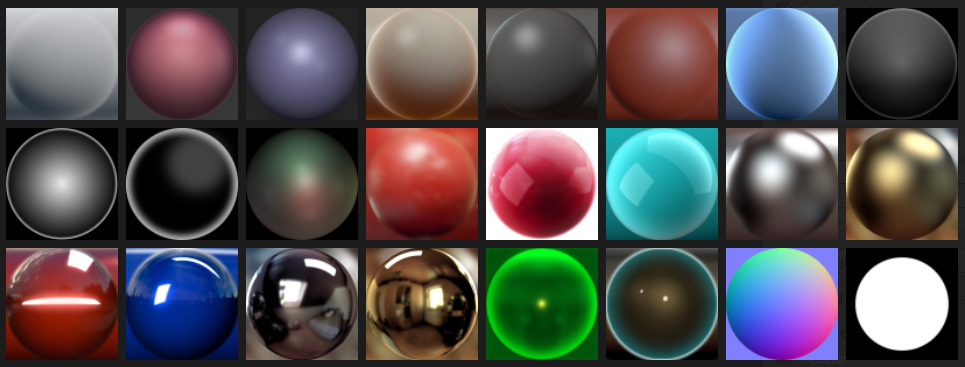
Коротко о том, как это работает…
При использовании маткапа на модели будет отображаться лишь определенная часть изображения в зависимости от направления нормали грани. Рассмотрим на простом примере:

На превью маткапа мы видим голубую сферу, которая освещена справа и слева. При чем легко заметить, что справа свет идет немного сверху, а слева он светит строго или практически в центр сферы. Теперь посмотрите на Сюзанну. Точно такая же история :) Выглядит она так, как будто они со сферой имеют идентичный материал и находятся в одинаковых условиях освещения. Если назначить маткап на сферу, она вовсе 100% будет соответствовать превью маткапа.
Встроенные маткапы лишены всех недостатков созданных самостоятельно, потому как они полностью обходят весь код Blender по созданию шейдеров и вместо этого используют несколько строк GLSL кода и одно изображение с разрешением 512х512, которое занимает около мегабайта оперативной памяти и практически никак не замедляет процессор. Превью маткапа имеет разрешение 128х128 пикселей и также храниться в оперативной памяти, но вряд ли это замедлит ваш ПК.
С теорией, пожалуй, закончим и перейдем к практике. Сначала я покажу как использовать уже готовые изображения, которые вы можете найти по всему интернету сотнями, а затем покажу два способа создания собственных непосредственно в Blender.
Настройка Matcap в Cycles
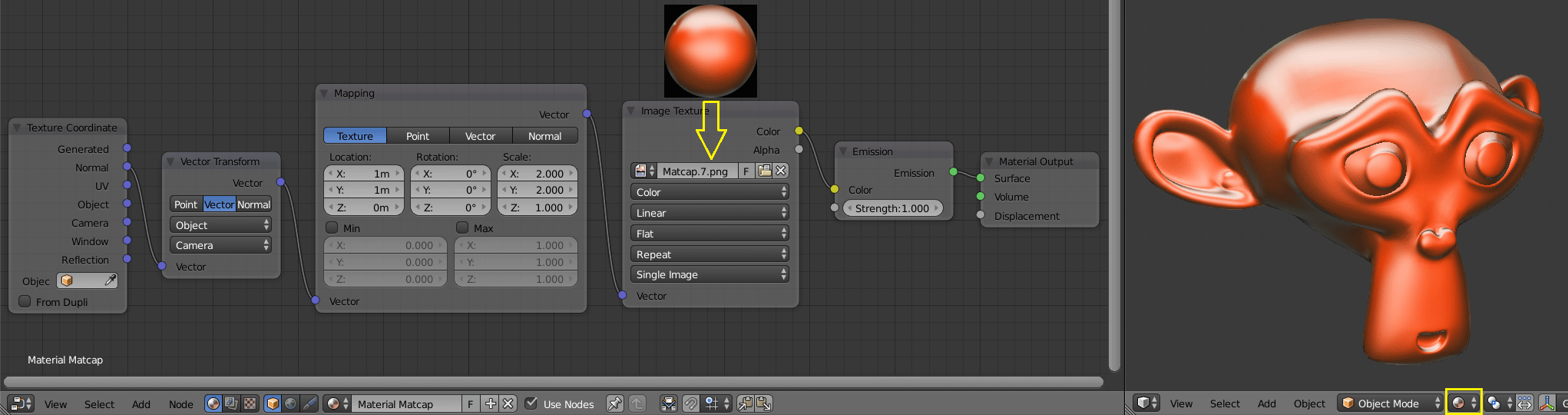
Берем координаты нормалей меша (Texture Coordinate), преобразовываем их в координаты камеры (Vector Transform) и изменяем масштаб и положение текстуры. Получившийся вектор используем в качестве вектора изображения нашего маткапа. В качестве шейдера может выступать, как Emission, так и Diffuse. В окне 3D-вида включаем режим отображения Material. Все, наслаждаемся собственным маткапом.
Настройка Matcap в BI
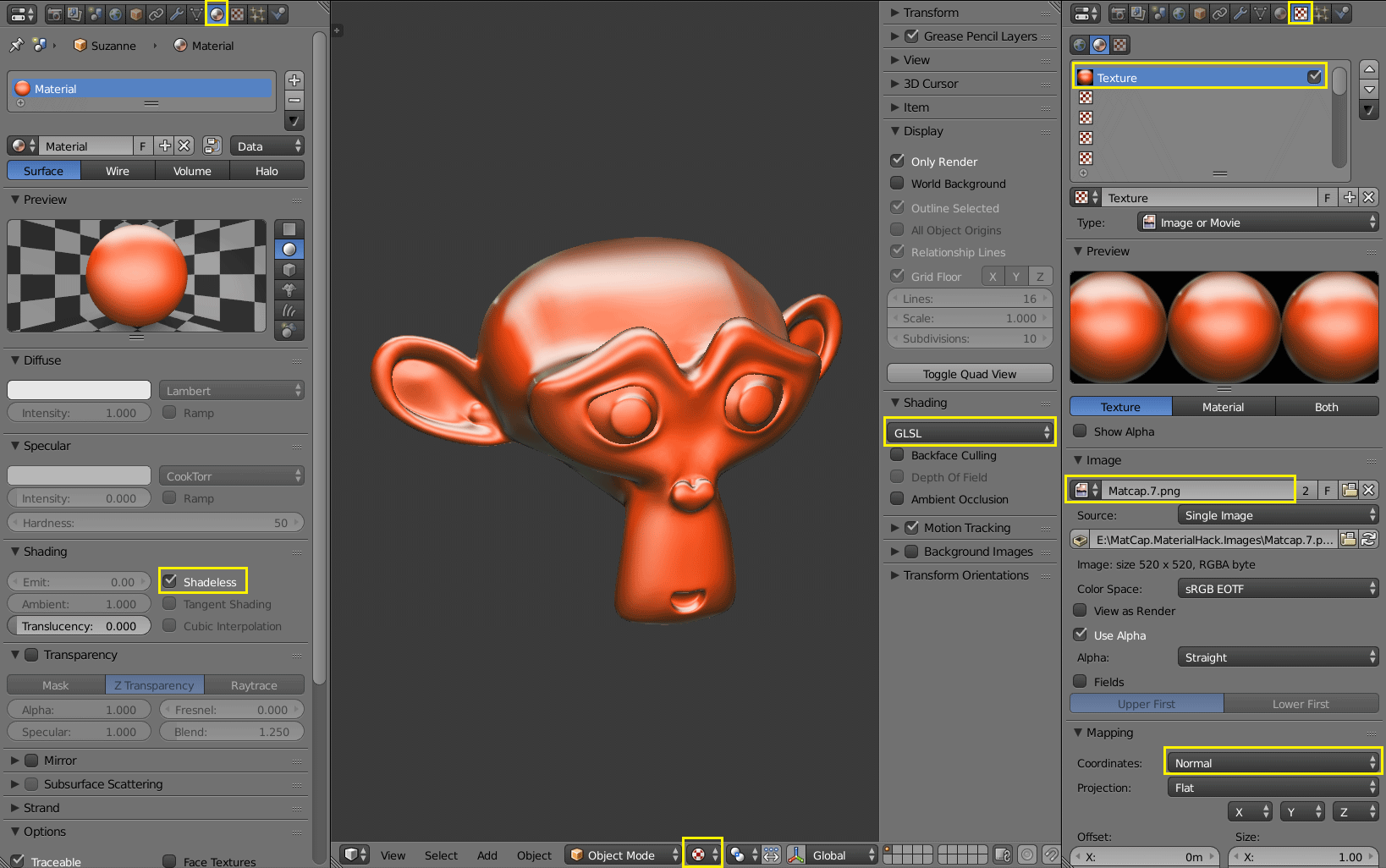
Для тех, кто все еще использует BI процесс выглядит практически также, только без использования нодов. Shadeless (аналог Emission), координаты нормалей и текстура маткапа. Работает уже все не в режиме Material, а в режиме Textured и необходимо изменить тип шейдинга на GLSL.
Создаем Matcap самостоятельно с помощью сферы
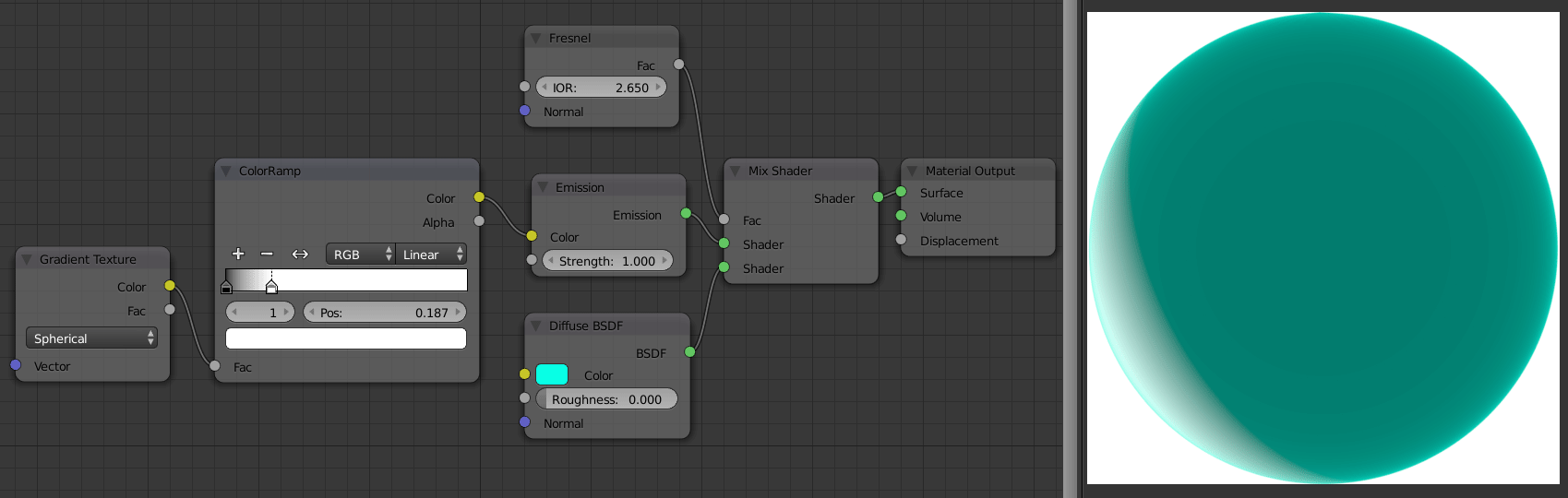
Добавьте в сцену UV-сферу, примените к ней модификатор Subdivision Surface в уровень 2 или даже 3 и шейдинг Smooth. Добавьте в сцену камеру, установите разрешение 512х512 и расположите камеру перед сферой так, чтобы камера выступала касательной для всех 4-х сторон сферы (View → Align View → Align Active Camera to Selected).
После этого вытворяйте с вашей сферой все, что угодно. Настраивайте для нее материал, изменяйте окружение, светите на нее различными источниками света… В общем, добивайтесь желаемого результата. Затем выполняйте рендер, сохраняйте изображение и используйте его в качестве маткапа для своих объектов.

Создаем Matcap самостоятельно с помощью нодов пост-обработки

Возьмите любое изображение 512х512 пикселей и подключите его к дереву нодов, как показано выше. Сначала мы заблюрим изображение с помощью нода Blur, затем придадим ему четкие грани с помощью нода Lens Distortion и в завершении немного увеличим получившийся результат, чтобы избежать появления артефактов на модели ввиду ступенчатости краев круга.

Заключение
Думаю, говорить о том, что цветной круг можно нарисовать еще в любом графическом редакторе не стоит :)
Как видите способов создания подобных изображений можно придумать великое множество. Экспериментируйте и делитесь своими маткапами в комментариях!
«… потому как они [b][u]не[/u][/b] полностью обходят весь код Blender по созданию шейдеров, а вместо это[b][u]го[/u][/b] используют несколько строк GLSL …»
Надеюсь, я не ошибся :)
Ну практически ?
Финальная версия выглядит так:
«… потому как они [s]не[/s] полностью обходят весь код Blender по созданию шейдеров [b]и[/b] вместо это[b]го[/b] используют несколько строк GLSL …»
Значит не угадал ♊
Best Editing Service
The amount of written content has been growing exponentially recently, and it’s no wonder. For students, writing is an inseparable part of college and university assignments; for businesses, online publishing is a way to reach customers. The need for…
Если честно, не очень понимаю зачем вообще свои маткапы создавать, так как это всего лишь временная текстура на время работы в скульпторе. Обычно достаточно и стандартного набора, лишь бы эффектно смотрелось…. ?
Ща попробую объяснить ?
Когда мальчик только учится играть на гитаре, на важно какой она модели, из какого материала на ней струны, насколько близко они расположены к грифу и собственно сам материал дерева. Если у него получается поставленный аккорд, он испытывает неимоверное удовольствие.
Спустя годы, мальчик превращается в матерого рок-музыканта и на данный кусок бревна он уже смотреть не может без улыбки и воспоминаний о том, что раньше это было круто. Сейчас ему подавай струны определенного производителя, определенного сечения, кленовый гриф и череп в огне на пол корпуса. И это не просто баловство, а такая гитара действительно выдает лучший звук.
Вот так и со скульптингом. Есть ребята которые вообще эти маткапы не используют, а скульптят в стандартном Solid со стандартным трехточечным освещением и им норм. А есть мастера, которые под каждую модель подбирают свой маткап, чтобы в одних случаях лучше видеть контур, в других детали, а в третьих просто тот цвет, который приятнее глазу.
На YouTube можно найти не одного скульптора и заметить, что каждому свое.
Как-то так. Поэтому вам повезло, если по стандарту все устраивает.
Спасибо Артем,
а как сделать так, что бы сделанные маткапы были добавлены в основную группу, добавить их в ряд уже существующих?
Перекомпелировать Blender.
Спасибо Артем, таких слов и не знаю.